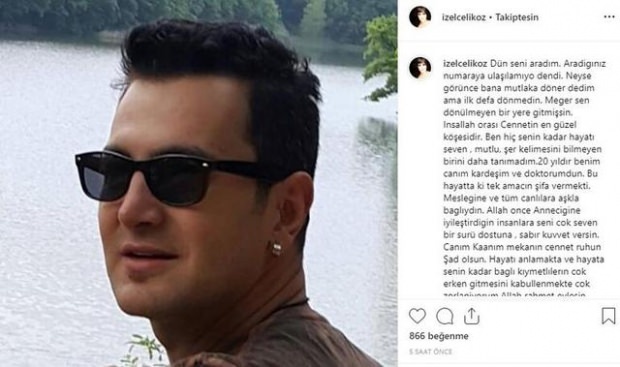قم بتوصيل Windows 10 بشبكات سلكية ولاسلكية و P2P
مايكروسوفت ويندوز 10 / / March 18, 2020
تاريخ آخر تحديث

في هذه المقالة نلقي نظرة على العديد من الخيارات للاتصال بالشبكات ، سواء كانت شبكة نظير إلى نظير أو شبكة لاسلكية أو شبكة أعمال.
يعد الوصول إلى المعلومات واستهلاكها أحد الأنشطة العديدة التي نستخدمها لأجهزة الكمبيوتر ، سواء كان ذلك على الإنترنت أو الشبكات المحلية مثل إنترانت. في هذه المقالة ، نلقي نظرة على العديد من الخيارات للاتصال بالشبكات ، سواء كانت شبكة نظير إلى نظير ، أو شبكة لاسلكية ، أو شبكة أعمال.
الاتصال بالشبكات في Windows 10
الاتصال بالإنترنت: لاسلكي وإيثرنت
هناك طرق عديدة للاتصال بالإنترنت. يعد استخدام شبكة لاسلكية إحدى الطرق الشائعة. يتم تأمين معظم شبكات Wi-Fi ، مما يعني أنك تحتاج إلى كلمة مرور للانضمام. قد تكون بعض الشبكات غير آمنة (مفتوحة) وتسمح لأي شخص بالاتصال بها (كما هو الحال في المقهى). الشبكات ، ستحتاج إلى الاتصال بمسؤول الشبكة ، أو في المقهى أو الفندق ، الشخص الموجود في المكتب - لمنحك كلمه السر.
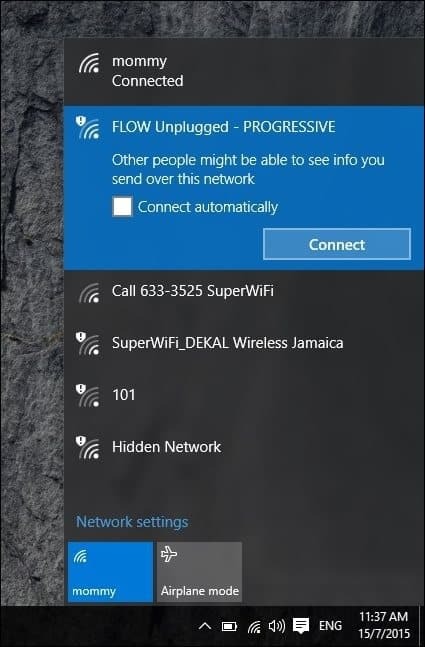
يمكنك التعرف بسرعة على شبكة آمنة من خلال شعار درع على الإشارة اللاسلكية التي تُستخدم أيضًا للإشارة إلى قوتها. كلما زادت قوة الإشارة (المحددة بواسطة أشرطة الموجات اللاسلكية الأكثر إشراقًا) ، كان ذلك أفضل. قضبان أقل تعني إشارة أضعف. بمجرد تحديد شبكة يمكنك الاتصال بها ، ما عليك سوى التحديد
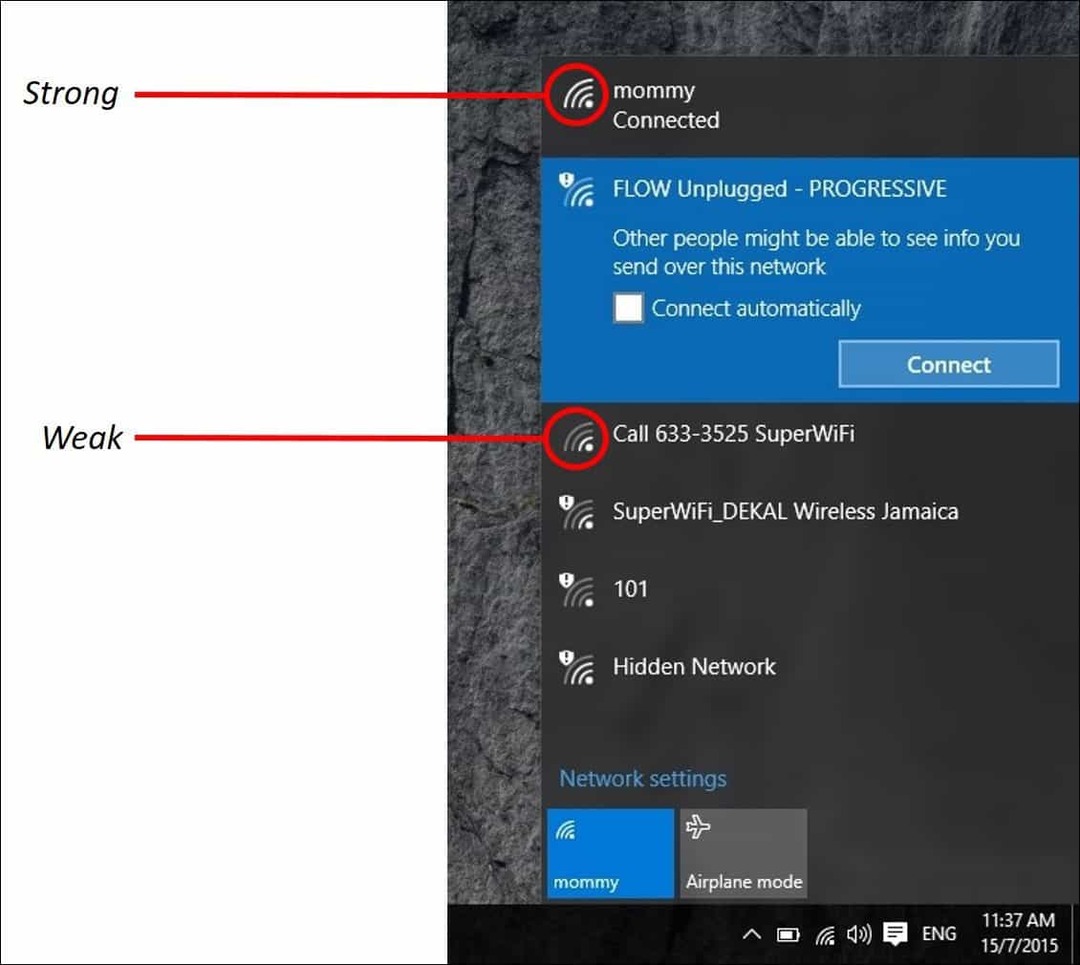
ملحوظة: قبل التوصيل ، تأكد من تشغيل المحول اللاسلكي - وعادةً ما يتم تمثيله برمز راديو. تتطلب بعض أجهزة الكمبيوتر أمر لوحة مفاتيح ؛ عادةً ما يكون المفتاح الوظيفي ومفتاحًا مضمنًا لتمكينه ، أو زر لاسلكي مخصص بسيط.
فيما يلي بعض رموز حالة شبكة Windows 10 ومعناها:
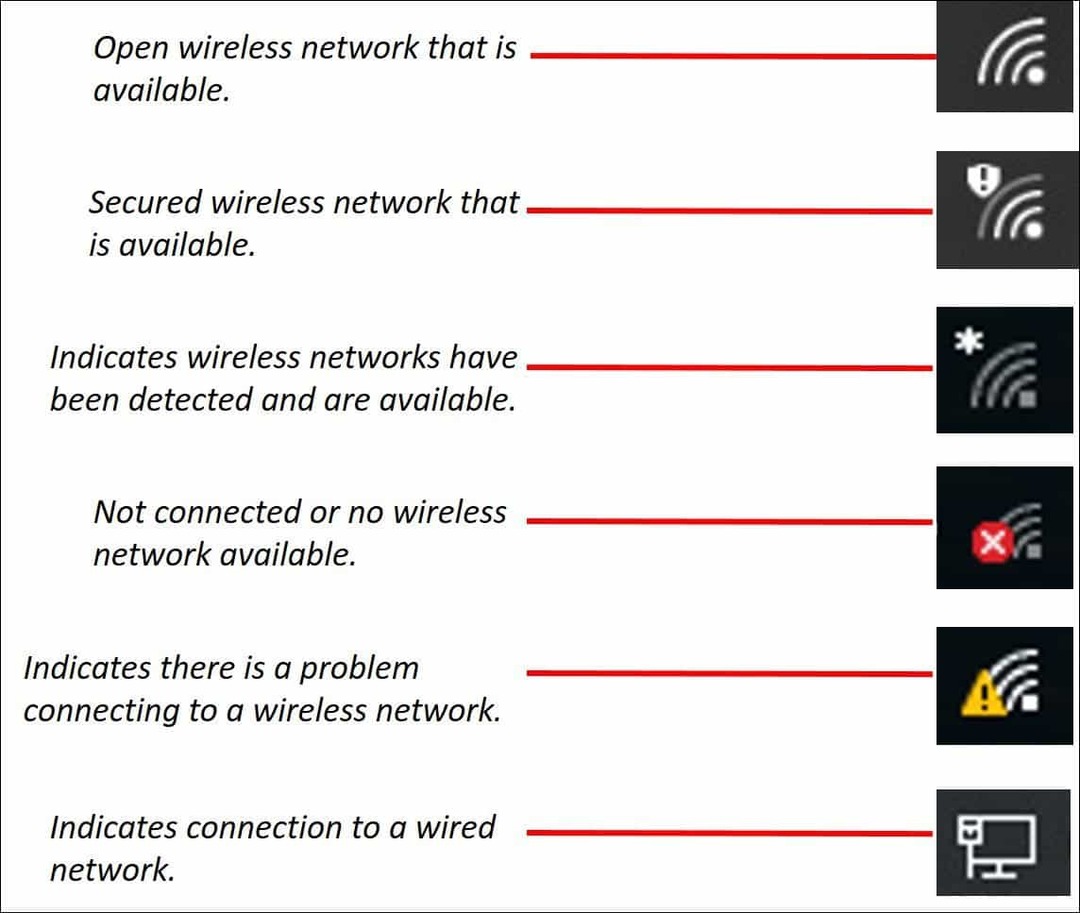
إدارة الشبكات
بناءً على نوع الشبكة التي تتصل بها ، قد ترغب في إدارتها. على سبيل المثال ، إذا كنت تتصل بشبكة النطاق العريض للأجهزة المحمولة ، مثل الاتصال الخلوي الذي تتم مشاركته كشبكة Wi-Fi ، فقد تختار تعيينه على أنه مقيد. سيضمن الضبط كمقياس عدم استهلاك خطة البيانات المخصصة على الفور. على سبيل المثال ، ستسمح بعض مشغلي شبكات الاتصال بقدر معين من البيانات شهريًا أو 2 أو 3 أو 5 جيجابايت. إذا لم تكن حذرا ، يمكنك استخدامه في أي وقت من الأوقات! سيتيح تعيينه كـ Metered لنظام التشغيل Windows 10 تعطيل تنزيل تحديثات Windows أو تحديثات التطبيقات التي يمكن أن تكون كبيرة جدًا. للقيام بذلك ، انقر فوق ابدأ> إعدادات> الشبكة والإنترنت> Wi-Fi> خيارات متقدمة> تمكين مفتاح تشغيل / إيقاف الاتصال المقيد.
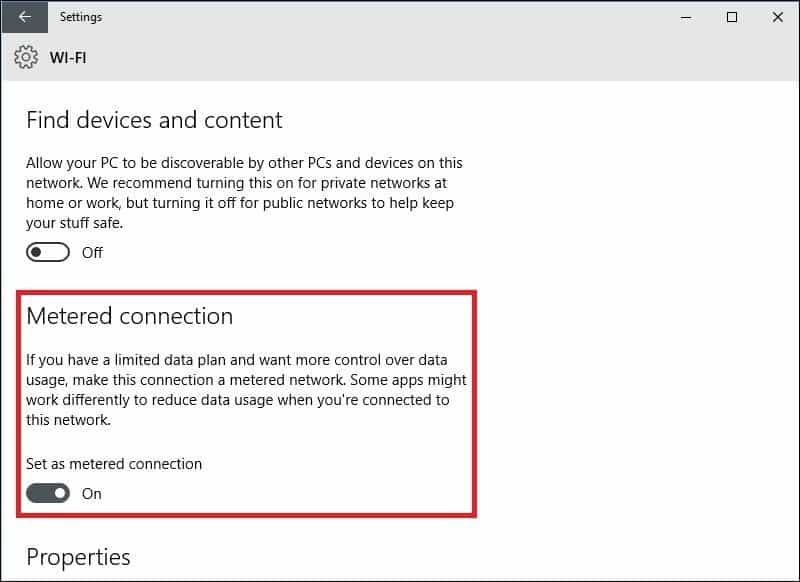
يجب عليك أيضًا التحكم في تطبيقات الخلفية التي يمكنها الوصول إلى بياناتك. اكتشفت أن هذه أيضًا قد تستهلك قدرًا كبيرًا من البيانات. يقوم Windows 10 افتراضيًا بتشغيل الكثير من التطبيقات في الخلفية التي تقوم بامتصاص البيانات ، خاصة الإشعارات التي يستخدمها Action Center. حدد الإعدادات> الخصوصية> تطبيقات الخلفية. أوقف أي تطبيق لا تريد تشغيله في الخلفية. سيؤدي هذا الإجراء إلى تقليل استخدام البيانات إلى حد كبير. لمزيد من المعلومات ، تأكد من قراءة مقالنا: كيفية تحديد بيانات Windows 10 عبر اتصال محدود.
شبكات نظير إلى نظير (P2P)
إذا كنت ترغب في إعداد شبكة P2P بين جهازين أو أكثر ، فإن Windows 10 يجعل الأمر سهلاً. يتيح إعداد شبكة P2P مشاركة البيانات مع أجهزة الكمبيوتر الأخرى ، أو حتى طابعة عبر الإنترنت. في هذه الحالة ، أستخدم اتصال CAT5 (إيثرنت) بين جهازي كمبيوتر. لضمان رؤية كلا الجهازين لبعضهما البعض ، كل ما عليك فعله هو التأكد من وجود كلا الجهازين في نفس مجموعة العمل. للقيام بذلك:
صحافة مفتاح Windows + X لإحضار قائمة الوصول السريع المخفية ، وحدد النظام ثم الزر تغيير. أدخل اسم مجموعة العمل الخاصة بك. كرر نفس الخطوة على جميع أجهزة الكمبيوتر التي تنوي ربطها معًا. أعد التشغيل عند المطالبة بذلك. تأكد من توصيل الجهازين.
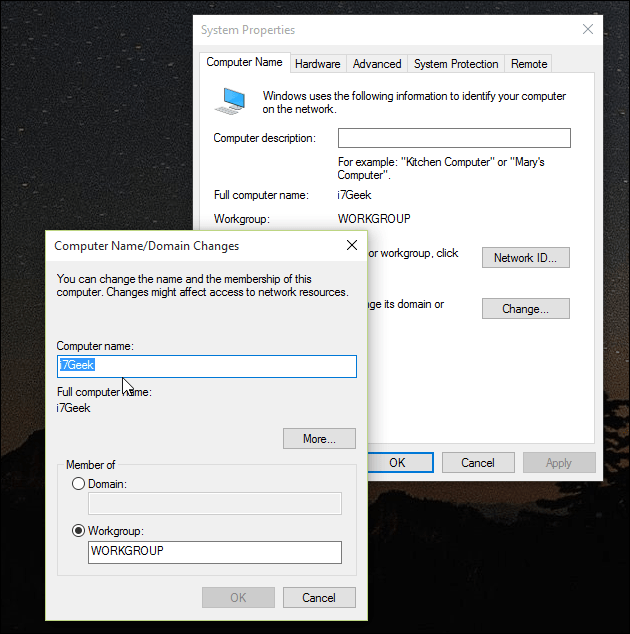
قم بتشغيل مستكشف الملفات على شريط المهام وانقر فوق الشبكة. من المفترض أن ترى أجهزة الكمبيوتر الأخرى تظهر في مستكشف الشبكة. إذا لم يكن الأمر كذلك ، فستتم مطالبتك بذلك تشغيل اكتشاف الشبكة ومشاركة الملفات. بناءً على نوع اتصال الشبكة ، انقر فوق الخيار المناسب. اضغط على F5 على لوحة المفاتيح أو زر التحديث في شريط العناوين للإطار المراد تعبئته بأجهزة الكمبيوتر والموارد المتاحة.
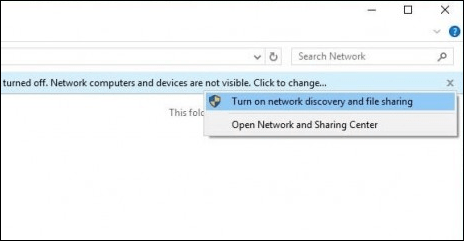
للوصول إلى الموارد الموجودة على جهاز كمبيوتر آخر ، ما عليك سوى النقر فوقه نقرًا مزدوجًا. قد يُطلب منك إدخال بيانات الاعتماد للوصول إلى موارد ذلك الكمبيوتر.
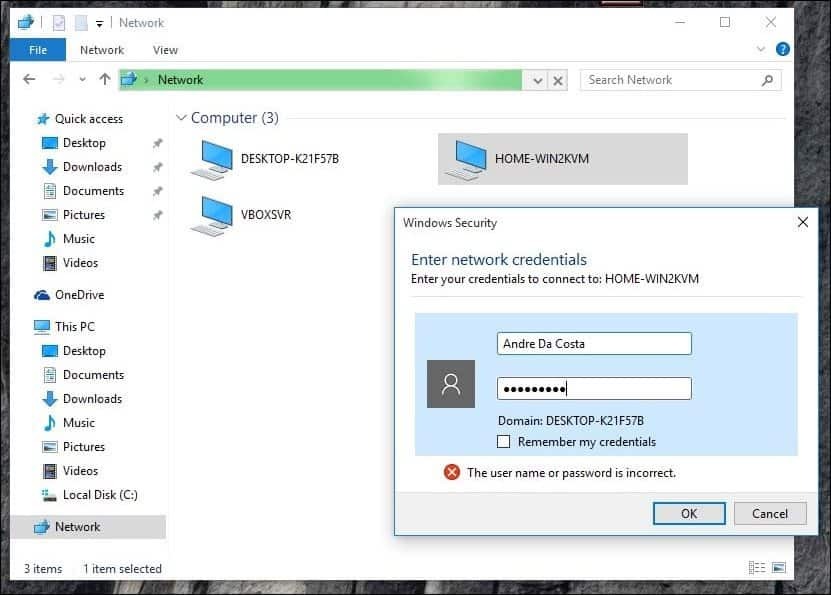
بمجرد المصادقة ، يجب أن ترى جميع الموارد المتاحة. في هذه الحالة ، لدي مجلد مشترك متاح يسمى المستندات والذي يمكنني تصفحه.
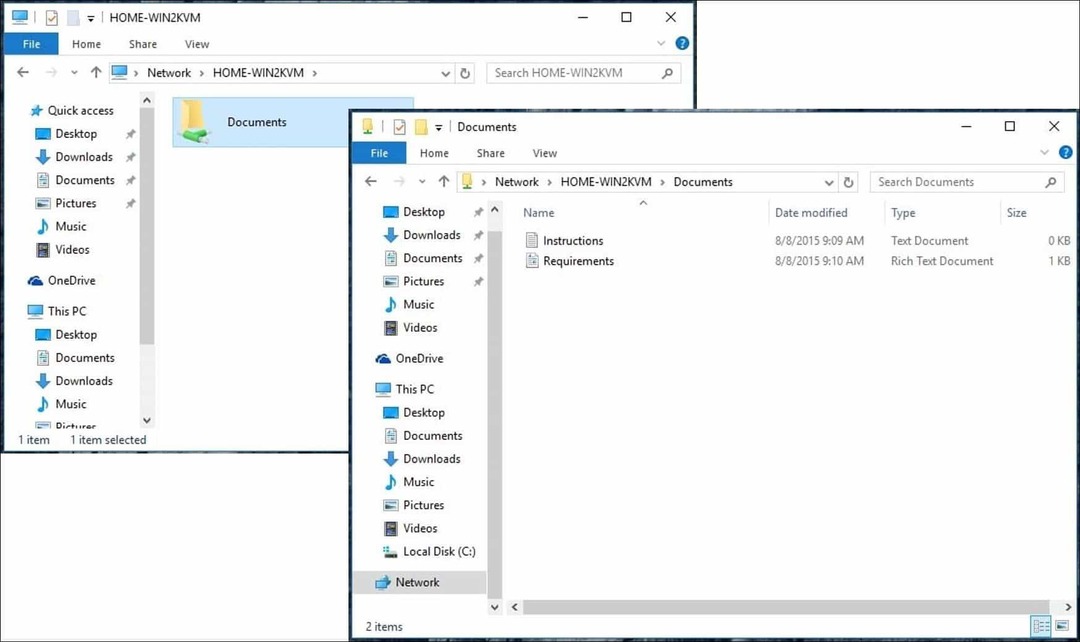
الاتصال بشبكة الأعمال: المجالات
توفر الشبكة القائمة على المجال إدارة مركزية لشبكة كاملة من جهاز كمبيوتر واحد يسمى خادم. توفر المجالات تسجيل دخول مستخدم واحد من أي كمبيوتر متصل بالشبكة. يمكن للمستخدمين الوصول إلى الموارد التي لديهم إذن لها. للمزيد ، اقرأ مقالنا: كيفية الانضمام إلى جهاز كمبيوتر يعمل بنظام Windows 10 إلى المجال.
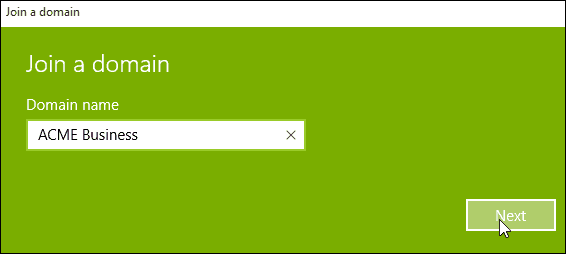
الدفع الصفحة التالية لاستكشاف مشكلات شبكات Windows 10 وإصلاحها
الصفحات: 12